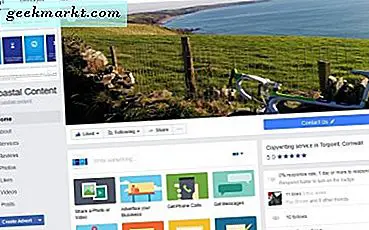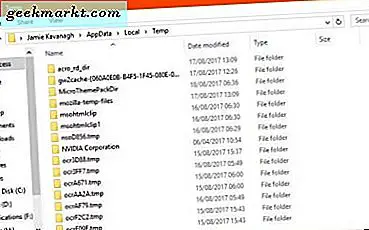
Windows bliver hurtigt mere pålidelig, men sand effektivitet er stadig langt væk. Det vil stadig hakke filer og mapper, som de var værd at noget, og vil holde flere kopier af alt bare i tilfælde. Det er fint det meste af tiden, men hvis din computer begynder at køre langsomt, eller du har brug for mere diskplads, kan det blive et problem. Derfor dækker jeg hvordan du sletter midlertidige filer i Windows.
Du har tre muligheder. Du kan manuelt slette midlertidige filer, lade en ny Windows 10-funktion tage sig af det eller få en app til det. Jeg bruger en app, men jeg får også til at rense klientcomputere hele tiden, så det viser dig, hvordan du gør det selv.
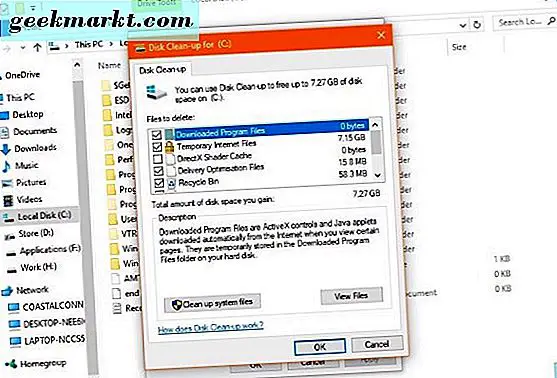
Slet midlertidige filer i Windows
Sletning af midlertidige filer i Windows gør ingen skade. Du rydder bare det papirkurven, som Windows downloadede, brugte og ikke længere har brug for.
- Vælg Windows-tast + R for at åbne Kør-dialogboksen.
- Indtast eller indsæt '% temp%' i feltet og tryk Enter. Dette skal tage dig til C: \ Users \ Brugernavn \ AppData \ Local \ Temp. Dette er temp fil butik. Tilføj dit eget brugernavn, hvor du kan se Brugernavn, hvis du vil navigere der manuelt.
- Tryk på Ctrl + A for at markere alle og trykke på Slet.
Du kan muligvis se en meddelelse, der siger 'Fil under brug'. Du er velkommen til at vælge Skip og lade processen fuldføre. Hvis du ser flere advarsler, skal du markere den boks, der gælder for alle, og tryk på Skip.
Du kan også navigere til C: \ Windows \ Temp og slette filer der også for en ekstra smule plads. Der er også en mappe i C: \ Program Files (x86) \ Temp, hvis du kører 64-bit Windows, som også kan ryddes ud. Fortalte, at du kunne lide Windows til at hoard!
Diskoprydning i Windows
Hvis du finder ud af, at du har brug for mere plads, kan du foretage en diskoprydning for at se, hvad du ellers sikkert kan slippe af med.
- Højreklik på en harddisk i Windows Stifinder, og vælg Egenskaber.
- Vælg Diskoprydning.
- Tjek alle kasser med over 20 MB, der er angivet i centerboksen.
- Vælg OK, og bekræft derefter i det næste vindue.
- Vælg Diskoprydning igen.
- Vælg Rens op systemfiler og tjek alle felter over 20 MB.
- Vælg OK og bekræft i det næste vindue.
Dette skal rydde op de fleste af de lettilgængelige filer på harddisken. Hvis du for nylig har opgraderet Windows eller har patched, kan udrulning af systemfiler spare dig for flere gigabyte diskplads.
Hvis du har mere end en harddisk, skal du gentage ovenstående proces for hver enkelt. Det tager lidt tid, men kan frigøre en seriøs mængde diskplads, hvis du ikke har gjort det før.
Opbevaring sans
Hvis du bruger Windows 10 Creators Update, er der en ny indstilling kaldet Storage sense, som vil gøre meget for dig. Det blev introduceret i den sidste store opdatering, men passerede mange mennesker forbi. Det er Microsofts forsøg på at gøre Windows lidt mere effektiv. Det vil automatisk slette indholdet af Temp-filerne og Papirkurven efter 30 dage, som vil virke for de fleste brugere.
- Åbn indstillinger ved at højreklikke på startknappen i Windows og vælge den.
- Vælg System og derefter Opbevaring i venstre menu.
- Skift Opbevaringsfølelse til på nedenstående liste over vedhæftede drev.
- Vælg tekstlinjen 'Skift hvordan vi frigør plads' nedenunder.
- Sørg for, at begge toggler er indstillet til.
Fra nu af vil Windows 10 automatisk rense din Temp-mappe og papirkurven hver 30 dage.
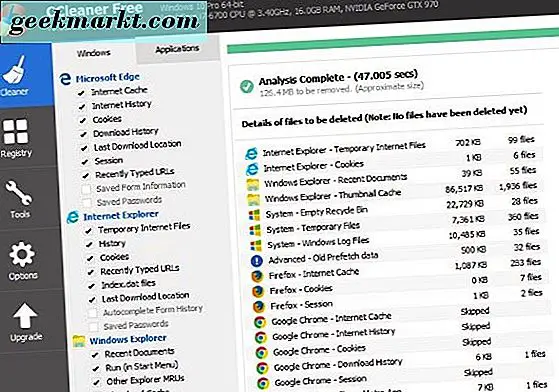
Brug en app til at slette midlertidige filer i Windows
Regelmæssige TechJunkie-læsere vil vide, at jeg ofte anbefaler CCleaner. Det har en gratis og en premium version og gør alt i dette indlæg og mere. Det er værd at downloade. Der er andre fil rengøringsmidler på markedet, nogle af dem er meget gode, men jeg holder tilbage til denne for brugervenlighed, nytteværdi og det faktum, at det er gratis.
- Download og installer CCleaner på din computer.
- Åbn CCleaner, og du skal være på fanen Cleaner.
- Vælg Analyser nederst, og lad processen fuldføre.
- Vælg Kør renere for at fjerne pladsen.
CCleaner har den fordel at rengøre alle dine drev på én gang og kun tager et par sekunder til at gøre det. Der er andre systemrensere derude, men det er det, jeg bruger og foreslår til mine it-klienter.
Der har du et par måder at slette midlertidige filer i Windows. Der er mange andre måder at frigøre diskplads på, men det er et emne for en anden dag. Håber dette hjælper!